中控考勤管理系统标准版
中控考勤管理系统标准版

考勤机安装操作流程一、新进员工的登记步骤:1、采集指纹2、选择通信方式,连接设备3、从设备下载人员信息4、员工维护(录入员工信息、姓名)5、选择通信方式,连接设备6、上传人员信息到设备7、员工排班二、每月报表统计的步骤:1、选择通信方式,连接设备2、从设备下载记录数据3、统计报表、打印报表注:详细的操作步骤(一)新进员工的登记步骤:1、员工指纹的采集:按Menu 键,选择“用户管理”在按Ok 键,(图1)选择“用户登记” 在按Ok 键,(图2)选择“指纹登记” 在按Ok 键;(图3) 输入登记号码在按Ok 键;注意:考勤号码必须在1到65534之间,考勤号码前面不能有零;但考勤号码前面的零,有显示,但不计算。
(图4)这时考勤机上出现“请放手指。
”按三次手指,然后在按Ok 键,在按一次Esc 键,然后在Ok ,就可以备份一枚指纹。
再次按Esc 键,然后Ok 就可以录入下一个人的指纹。
(图5)注:a、管理员的设置:在(图2)选择“管理员登记”,按“向下键”设置超级管理员,其它录入同上。
b、删除用户:在(图2)选择“删除登记数据”,输入所要删除用户的号码c、考勤机时间设置:在(图1)选择设置→系统设置→时间设置。
d、考勤记录清除:在(图1)选择设置→系统设置→高级设置→删除考勤记录。
(注:切勿选择“删除全部数据”这样考勤机上的所有人员数据都清零)2、连接设备:“我的设备列表”中选择所用的通信方式、后点“连接设备如图:”3、下载人员信息:单击“从设备下载人员信息”、再单击“下载”就会弹出如下窗口接下来就是点查看设备上的用户------点“下载”如图:4、员工维护:单击维护/设置中的“员工维护”、在上方列表中选择员工,在下方输入姓名等员工信息。
5、连接设备:“我的设备列表”中选择所用的通信方式、后点“连接设备”6、上传人员信息:单击“上传人员信息到设备”、选择要上传的部门、员工后单击“上传”如图:7、员工排班:单击“员工排班”,选择员工、单击“员工排班”,单击左边“+”、选择员工所上的班再点击确定。
考勤管理系统标准版怎么用
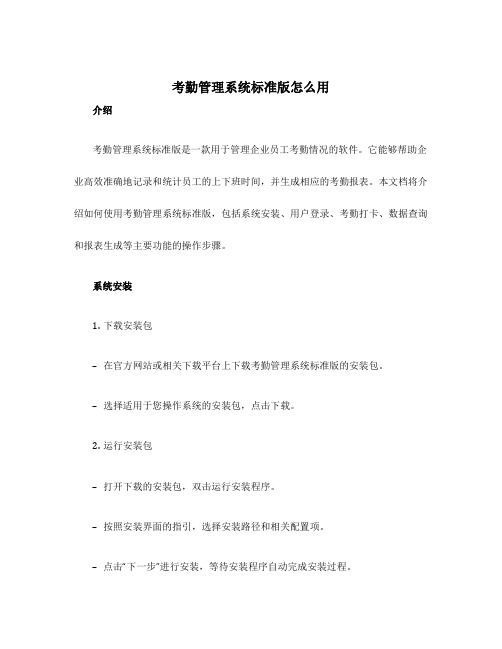
考勤管理系统标准版怎么用介绍考勤管理系统标准版是一款用于管理企业员工考勤情况的软件。
它能够帮助企业高效准确地记录和统计员工的上下班时间,并生成相应的考勤报表。
本文档将介绍如何使用考勤管理系统标准版,包括系统安装、用户登录、考勤打卡、数据查询和报表生成等主要功能的操作步骤。
系统安装1.下载安装包–在官方网站或相关下载平台上下载考勤管理系统标准版的安装包。
–选择适用于您操作系统的安装包,点击下载。
2.运行安装包–打开下载的安装包,双击运行安装程序。
–按照安装界面的指引,选择安装路径和相关配置项。
–点击“下一步”进行安装,等待安装程序自动完成安装过程。
3.启动系统–安装完成后,桌面上会出现考勤管理系统的图标。
–双击图标,启动考勤管理系统。
用户登录1.打开登录界面–在系统启动后,会自动弹出登录界面。
–输入登录账号和密码。
2.登录系统–点击登录按钮,系统将进行身份验证。
–若账号和密码匹配成功,系统将进入主界面。
打卡功能1.进入考勤打卡界面–在主界面中,点击“打卡”按钮,进入考勤打卡界面。
2.选择打卡类型–在考勤打卡界面,根据实际情况选择对应的打卡类型,如上班打卡或下班打卡。
3.点击打卡按钮–点击打卡按钮,系统将记录当前时间作为打卡时间。
–打卡成功后,系统将显示打卡成功的提示信息。
数据查询1.进入数据查询界面–在主界面中,点击“数据查询”按钮,进入数据查询界面。
2.设置查询条件–在数据查询界面,设置查询时间范围和员工信息等查询条件。
3.执行数据查询–点击查询按钮,系统将根据设置的条件进行数据查询。
–查询结果将显示在界面上,包括员工姓名、打卡时间等信息。
报表生成1.进入报表生成界面–在主界面中,点击“报表生成”按钮,进入报表生成界面。
2.选择报表类型–在报表生成界面,选择需要生成的报表类型,如考勤汇总表或缺勤明细表。
3.点击生成报表按钮–点击生成报表按钮,系统将根据选定的报表类型和时间范围生成相应的报表。
–报表生成完成后,系统将提示保存报表的文件路径。
考勤管理系统标准版驱动
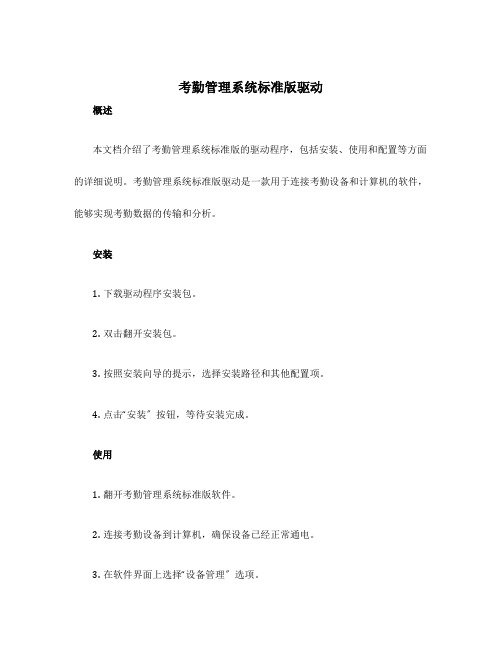
考勤管理系统标准版驱动概述本文档介绍了考勤管理系统标准版的驱动程序,包括安装、使用和配置等方面的详细说明。
考勤管理系统标准版驱动是一款用于连接考勤设备和计算机的软件,能够实现考勤数据的传输和分析。
安装1.下载驱动程序安装包。
2.双击翻开安装包。
3.按照安装向导的提示,选择安装路径和其他配置项。
4.点击“安装〞按钮,等待安装完成。
使用1.翻开考勤管理系统标准版软件。
2.连接考勤设备到计算机,确保设备已经正常通电。
3.在软件界面上选择“设备管理〞选项。
4.在设备管理界面上点击“添加设备〞按钮。
5.在弹出的对话框中选择驱动程序,并点击“确定〞按钮。
6.驱动程序将自动检测并连接到考勤设备。
7.等待驱动程序完成与设备的连接。
配置1.翻开考勤管理系统标准版软件。
2.在软件界面上选择“设备管理〞选项。
3.在设备管理界面上选择要配置的设备。
4.点击“配置〞按钮,进入设备配置界面。
5.在设备配置界面上,根据需要进行相应的配置项设置,如日期时间、考勤规那么等。
6.配置完成后,点击“保存〞按钮。
故障排除如果在使用考勤管理系统标准版驱动过程中遇到问题,可以尝试以下排查方法:1.确保驱动程序已经正确安装并与考勤设备建立连接。
2.检查计算机的网络连接是否正常,以确保能够正常访问考勤设备。
3.检查驱动程序和考勤设备的版本是否兼容,如果不兼容,尝试升级驱动程序或考勤设备固件。
4.尝试重新启动计算机和考勤设备,有时候重启可以解决一些临时性的问题。
5.如果问题仍然存在,可以联系考勤管理系统标准版的技术支持团队寻求帮助。
考前须知•在安装和使用考勤管理系统标准版驱动程序时,请确保计算机的操作系统和硬件配置满足最低系统要求。
•在配置考勤设备时,请按照设备说明书中的指导进行操作,防止错误配置导致的问题。
•定期检查和更新驱动程序,以确保系统的稳定性和兼容性。
•请勿随意更改驱动程序和设备的配置,以免造成系统故障或数据丧失。
总结本文档介绍了考勤管理系统标准版驱动程序的安装、使用和配置方法,以及故障排除和考前须知。
考勤管理系统标准版

考勤管理系统标准版考勤管理系统是一个企业员工管理的重要工具,通过该系统可以实现对员工出勤情况的记录、统计和分析,从而为企业的管理层提供更加准确的数据以便于做出更加明智的决策。
考勤管理系统标准版是一种通用的考勤管理软件,其适用于各种规模的企业,本文将从以下几个方面介绍该系统的功能和使用方法。
一、考勤管理系统的功能介绍1、考勤记录管理该系统可用于对员工的考勤情况进行记录和管理,可以实现自动化的考勤打卡、请假申请、加班申请等操作,使企业能够快速、准确地了解员工的考勤状况。
2、考勤统计分析考勤管理系统可以对员工的出勤情况进行分类统计和分析,生成各种表格和图表,帮助企业更好地了解员工的出勤情况,发现规律性和异常状况,从而对企业的业务决策提供支持。
3、工资计算考勤管理系统可以结合企业的薪资管理模块,实现对员工工资的计算和发放。
该系统可以根据员工的考勤情况,自动计算出应发工资、实发工资等,从而减轻了人力资源部门的工作压力,提高了员工的工资处理效率。
4、员工档案管理考勤管理系统可以记录和管理员工的基本信息,如姓名、工号、部门、岗位等,还可以记录员工的工作经历、培训情况、绩效评价等,从而帮助企业了解员工的整体情况,做出更好的人才管理决策。
5、考勤数据对接考勤管理系统可以与企业的其他系统进行数据对接,实现数据的共享和互通,提高企业的工作效率。
例如,可以与财务系统对接,实现员工工资数据的直接传输,减少了数据处理过程中的重复工作。
二、考勤管理系统的使用方法1、系统的安装和配置首先,需要安装和配置考勤管理系统,确保其能够正常运行。
安装前需要了解系统的运行环境和基本配置要求,以确保系统的正常运行。
2、员工信息的录入在进行考勤管理之前,需要录入员工的基本信息,如姓名、工号、岗位等,以建立员工档案。
这一工作可以在系统中手动录入,也可以通过数据导入的方式实现。
3、打卡和请假操作在员工上班和下班时,需进行打卡操作,以记录员工的考勤记录。
中控科技BS架构考勤统一标准管理系统专题方案及参数
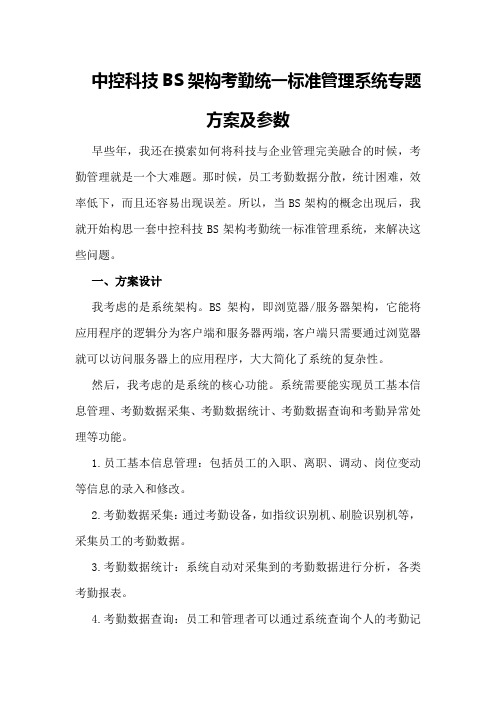
中控科技BS架构考勤统一标准管理系统专题方案及参数早些年,我还在摸索如何将科技与企业管理完美融合的时候,考勤管理就是一个大难题。
那时候,员工考勤数据分散,统计困难,效率低下,而且还容易出现误差。
所以,当BS架构的概念出现后,我就开始构思一套中控科技BS架构考勤统一标准管理系统,来解决这些问题。
一、方案设计我考虑的是系统架构。
BS架构,即浏览器/服务器架构,它能将应用程序的逻辑分为客户端和服务器两端,客户端只需要通过浏览器就可以访问服务器上的应用程序,大大简化了系统的复杂性。
然后,我考虑的是系统的核心功能。
系统需要能实现员工基本信息管理、考勤数据采集、考勤数据统计、考勤数据查询和考勤异常处理等功能。
1.员工基本信息管理:包括员工的入职、离职、调动、岗位变动等信息的录入和修改。
2.考勤数据采集:通过考勤设备,如指纹识别机、刷脸识别机等,采集员工的考勤数据。
3.考勤数据统计:系统自动对采集到的考勤数据进行分析,各类考勤报表。
4.考勤数据查询:员工和管理者可以通过系统查询个人的考勤记录和统计报表。
5.考勤异常处理:系统自动识别考勤异常情况,如迟到、早退、缺勤等,并通知相关管理者。
二、参数设定1.系统性能:系统应能支持大规模用户同时在线,保证数据处理的实时性和准确性。
2.数据安全:系统需要采用高强度加密算法,保证数据传输和存储的安全。
4.系统兼容性:系统应能兼容各种操作系统和浏览器,方便用户使用。
5.系统可维护性:系统的设计应简单明了,便于后期的维护和升级。
三、实施计划1.项目筹备:确定项目实施的目标、范围和时间,成立项目组,明确各成员的职责。
2.系统设计:根据企业的实际需求,设计系统架构和功能模块。
3.系统开发:按照设计文档,进行系统的编码和调试。
4.系统部署:在企业的服务器上部署系统,进行配置和优化。
5.系统培训:对企业的员工进行系统的使用培训,确保他们能够熟练操作。
6.系统运行:系统正式投入使用,进行日常的运行和维护。
中控考勤系统标准版
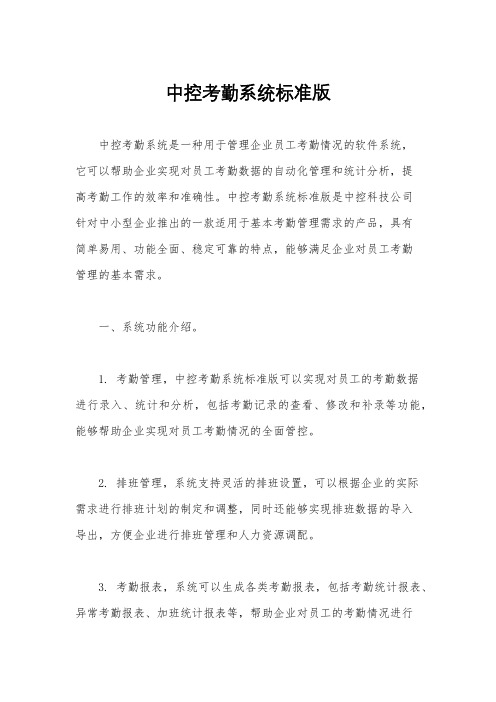
中控考勤系统标准版中控考勤系统是一种用于管理企业员工考勤情况的软件系统,它可以帮助企业实现对员工考勤数据的自动化管理和统计分析,提高考勤工作的效率和准确性。
中控考勤系统标准版是中控科技公司针对中小型企业推出的一款适用于基本考勤管理需求的产品,具有简单易用、功能全面、稳定可靠的特点,能够满足企业对员工考勤管理的基本需求。
一、系统功能介绍。
1. 考勤管理,中控考勤系统标准版可以实现对员工的考勤数据进行录入、统计和分析,包括考勤记录的查看、修改和补录等功能,能够帮助企业实现对员工考勤情况的全面管控。
2. 排班管理,系统支持灵活的排班设置,可以根据企业的实际需求进行排班计划的制定和调整,同时还能够实现排班数据的导入导出,方便企业进行排班管理和人力资源调配。
3. 考勤报表,系统可以生成各类考勤报表,包括考勤统计报表、异常考勤报表、加班统计报表等,帮助企业对员工的考勤情况进行全面分析和评估,为企业的决策提供数据支持。
4. 考勤审批,系统支持考勤数据的审批流程管理,能够实现对考勤数据的审核和审批,保证考勤数据的真实性和准确性。
5. 数据安全,系统具有完善的数据安全机制,能够对考勤数据进行加密存储和权限管理,保障企业考勤数据的安全性和保密性。
二、系统优势。
1. 简单易用,中控考勤系统标准版采用直观友好的操作界面,操作简单易上手,无需专业的技术培训即可快速上手使用。
2. 功能全面,系统功能全面,覆盖了考勤管理的各个方面,能够满足企业对员工考勤管理的基本需求,同时还支持定制化功能开发,满足企业个性化的管理需求。
3. 稳定可靠,系统采用先进的技术架构和稳定的数据库系统,具有良好的稳定性和可靠性,能够保证系统长期稳定运行。
4. 定制化服务,中控科技公司提供定制化服务,能够根据企业的实际需求进行定制化开发,满足企业个性化的管理需求。
5. 技术支持,公司提供全方位的技术支持和售后服务,保障系统的正常运行和企业的管理需求。
三、使用建议。
中控考勤5.0系统操作说明书【范本模板】
1中控考勤系统操作说明书一、部门设置1、点击系统界面左侧一栏【部门表】2、在新界面选定【总公司】单击【新设部门】3、在打开的对话框里面输入要设置的部门.点击确认4、按照步骤2-3设置其他部门二、员工入职录入1、在系统界面上侧打开【人员维护】2。
在新打开对话框选定员工所在部门,点击【增加按钮】3、在新打开页面输入员工信息,并记录该员工考勤号码24、凭系统中刚输入的该员工考勤号码到其部门考勤机录入指纹即可.三、排班设置为了方便进行考勤数据统计分析,需要对员工上下班时间,打卡时间进行设置,也就是班次设置.因每个部门上班时间不同,需要进行早晚班三个班次设置。
现以早班为例进行班次设置并进行人员排班。
1、首先进行上下班时间段设置,在考勤系统界面左下角单击【时间段维护】2、在新打开界面输入时间段信息,输入完毕后,点击保存。
3、再次点击【增加】按钮进行设置下午早班,晚上早班,周三早班、周六早班(因公司周三、周六晚班下班时间不同,所以稍微麻烦)4、输入完成后,如下图:35、按照1-3的步骤可进行晚班、正常班的时间段设置。
然后进行班次管理6、回至考勤系统界面,点击右下角【班次管理】7、在新开界面,单击【新增班次】—【修改】输入班次信息—【保存】8、点击下方【增加时间段】按钮9、进行周一周二周四周五周天上午、下午、晚上时间段设置,去掉周三、周六前面的√,选定上午早班、下午早班、晚上早班并点击【确认】.如图:4 10、点击【增加时间段】添加周三时间段,去掉周一周二周四周五周六周天前面的√,选定上午早班、下午早班、周三早班时间段,并点击【确认】11、点击【增加时间段】添加周六时间段,去掉周一周二周四周五周三周天前面的√,选定上午早班、下午早班、周六早班时间段,并点击【确认】511、按照步骤1—11的方式,添加晚班、正常班。
四、人员排班新员工入职信息录入完毕后,为了方便查询员工的出勤情况,需要对员工进行排班。
排班的前提是必须已设置好班次及时间段(详见三排班设置)61、 点击考勤系统界面点击右下角【人员排班】2、调整排班起止时间、选定所要排班的部门、点击全选该部门人员,再点击【人员排班】(以创二为例)3、 如在新打开对话框已有排班则先点击【—】删去原有排班,再点击【+】,如没有排班,直接点击【+】选定部门全选按钮4、在新打开对话框里面单击所要排的班次,再单击【确认】,然后再次点击【确认】7 排班完毕,关闭对话框五、出勤查询1、在考勤系统界面左侧点击【从设备下载记录数据】2、记录数据下载完毕后点击系统界面上侧【统计报表】3、在新打开的界面选择要查询的部门、要查询的人员、查询时间,选择完毕后点击【查询计算】8 结果如图:5、在考勤计算界面右侧可选择改变出勤状态颜色,方便统计早退、迟到旷工人员六、人员调动当涉及到人员异动的时候,需要在考勤系统做出更改,以方便查询其出勤情况。
2020年最新版中控考勤管理系统标准版
2020年最新版中控考勤管理系统标准版一、系统概述二、系统特点1. 智能识别:采用人脸识别、指纹识别等多种识别方式,确保考勤数据的准确性,有效防止代打卡现象。
2. 灵活配置:支持自定义考勤规则,满足不同企业、不同员工的考勤需求。
3. 数据安全:采用加密技术,保障员工隐私和考勤数据安全。
4. 易于集成:可与企业现有的人力资源管理系统、OA系统等其他业务系统无缝对接。
5. 高效统计:自动各类考勤报表,减轻人事部门工作负担。
三、功能模块1. 考勤设置:包括考勤规则、班次设置、假期设置、加班设置等,为企业提供个性化的考勤方案。
2. 考勤数据采集:实时采集员工考勤数据,包括上班、下班、迟到、早退、请假等。
3. 考勤统计与分析:根据采集的考勤数据,自动各类报表,如考勤日报、月报、年报等,为企业提供决策依据。
4. 异常处理:对考勤异常情况进行提醒和处理,确保考勤数据的准确性。
5. 员工管理:方便企业对员工进行分类管理,包括部门、岗位、职级等信息。
6. 系统权限管理:实现不同角色、不同权限的分级管理,确保系统安全。
四、应用场景1. 企业日常考勤管理:适用于各类企事业单位,实现员工考勤的智能化、规范化管理。
2. 跨地域考勤管理:适用于分支机构较多、员工分布广泛的企业,实现统一考勤管理。
3. 项目制考勤管理:适用于项目型企业,可根据项目需求灵活设置考勤规则。
4. 智能化办公场景:与企业其他业务系统联动,实现智能化办公一体化。
五、用户体验优化1. 界面友好:采用简洁明了的界面设计,让用户一目了然,轻松上手操作。
2. 操作便捷:简化操作流程,提供快捷键操作,提高用户工作效率。
3. 消息提醒:系统实时推送考勤异常提醒、假期通知等信息,确保员工及时了解考勤动态。
4. 移动端支持:支持手机、平板等移动设备,方便员工随时查看考勤信息。
六、客户服务与支持1. 专业培训:为用户提供全面的系统操作培训,确保用户熟练掌握系统使用方法。
中控科技BS架构考勤管理系统方案及参数
中控科技BS架构考勤管理系统方案及参数考勤管理系统是企业日常管理的重要组成部分,它能够有效提高企业的工作效率、管理水平和员工的工作积极性。
中控科技BS架构考勤管理系统是基于Web的考勤解决方案,通过网络连接实现考勤数据的统一管理和可视化展示。
下面将为您介绍中控科技BS架构考勤管理系统的方案和参数。
一、方案描述1.系统架构中控科技BS架构考勤管理系统采用B/S架构,即浏览器/服务器架构。
整个系统由服务器端和客户端组成。
服务器端负责数据的存储、处理和管理,客户端通过浏览器访问服务器端,实现考勤数据的查询、录入和统计等功能。
2.系统功能-考勤记录管理:实时记录员工的考勤信息,如上班时间、下班时间、请假等。
-考勤规则设置:支持灵活的考勤规则设置,包括工作时间、加班规则、加班餐费等。
-考勤统计分析:根据考勤记录进行统计分析,生成考勤报表和图表,提供数据支持决策。
-考勤异常处理:对于迟到早退、缺勤等异常情况,系统能够及时提醒并进行相应处理。
-考勤查询与打印:支持员工自助查询考勤记录,同时提供考勤报表的打印功能。
-考勤数据接口:提供与其他系统的数据对接接口,实现考勤数据的共享和集成。
3.系统特点-灵活性:系统支持灵活的考勤规则设置,方便企业根据自身需求进行调整。
-实时性:系统实时记录员工的考勤信息,提供及时的考勤数据查询和统计功能。
-可视化:系统提供直观、易懂的图表和报表,方便管理者进行数据分析和决策。
-安全性:系统采用严格的权限管理,确保数据的安全性和完整性。
二、参数介绍1.考勤记录管理参数-员工编号:记录员工的编号,用于唯一标识员工。
-上班时间:记录员工上班打卡的时间。
-下班时间:记录员工下班打卡的时间。
-请假类型:记录员工请假的类型,如事假、病假等。
-请假时间:记录员工请假的时间段。
2.考勤规则设置参数-工作时间:设定员工的工作时间段。
-加班规则:设定员工的加班规则,包括加班时间和加班工资等。
-加班餐费:设定员工加班时的餐费补贴标准。
中控ZKTime5.0考勤管理系统简易安装使用说明
3.点菜单栏 查询/打印-统计报表 可以进行部门、单个或多个员工某一时间段的考勤记录的查询计要的报表
2.进入考勤软件,双击打开桌面上的 考勤管理系统标准版。
<1>点菜单栏 数据-USB闪盘管理-根据考勤机屏幕颜色和考勤号码的位数选择-第一项导入用户数据至 电脑(即考勤号码-用户姓名等信息)-第二项是导出用户数据(即修改完用户姓名等信息后可从此项菜单导出至U盘,上传到考勤机,主要用于批量修改)-第三项导入记录数据至电脑(即将上一期的考勤记录导入到电脑进行计算)
<2>点菜单栏 维护/设置-部门管理-人员维护-管理员设置-时间段维护-班次管理-人员排班
a人员维护里可以更改个人信息
b如果只有一个部门一个班次或多个部门有一个班次可以把 时间段维护里向导里 把本次设置的班次作为各部门的默认班次
c默认周六周日不上班,可以从班次管理-增加时段里进行选择添加
中控ZKTime5.0考勤管理系统简易安装使用说明
前提是在考勤机上录完了人员信息
准备工作:先用U盘把考勤机上的 人员数据 (或考勤数据)下载下来, 然后把U盘插到电脑上。(如提示找不到U盘 请更换U盘重新下载)
1.软件安装 放入光盘 执行光盘根目录下的qd.exe
然后直接下一步直到安装完成所有相关程序,最后选择不重启
- 1、下载文档前请自行甄别文档内容的完整性,平台不提供额外的编辑、内容补充、找答案等附加服务。
- 2、"仅部分预览"的文档,不可在线预览部分如存在完整性等问题,可反馈申请退款(可完整预览的文档不适用该条件!)。
- 3、如文档侵犯您的权益,请联系客服反馈,我们会尽快为您处理(人工客服工作时间:9:00-18:30)。
考勤机安装操作流程
一、新进员工的登记步骤:
1、 采集指纹
2、 选择通信方式,连接设备
3、 从设备下载人员信息
4、 员工维护(录入员工信息、)
5、 选择通信方式,连接设备
6、 上传人员信息到设备
7、 员工排班
二、每月报表统计的步骤:
1、 选择通信方式,连接设备
2、 从设备下载记录数据
3、 统计报表、打印报表
注:详细的操作步骤
(一)新进员工的登记步骤:
1、员工指纹的采集:
按Menu 键,选择“用户管理”在按Ok 键, (图1)
选择“用户登记” 在按Ok 键, (图2)
选择“指纹登记” 在按Ok 键; (图3)
输入登记在按Ok 键;
注意:考勤必须在1到65534之间,考勤前面不能有零;但考勤前面的零,有显示,但不计算。
(图4)
这时考勤机上出现“请放手指。
”按三次手指,
然后在按Ok 键,在按一次Esc 键,然后在Ok ,就可
以备份一枚指纹。
再次按Esc 键,然后Ok 就可以录入下一个人的指纹。
(图5)
注:a 、管理员的设置:在(图2)选择“管理员登记”,按“向下键”设置超级
管理员,其它录入同上。
b 、删除用户:在(图2)选择“删除登记数据”,输入所要删除用户的
c 、考勤机时间设置:在(图1)选择 设置→系统设置→时间设置。
d 、考勤记录清除:在(图1)选择 设置→系统设置→高级设置→删除考勤 记录。
(注:切勿选择“删除全部数据”这样考勤机上的所有人员数据都清零)
2、连接设备:“我的设备列表”中选择所用的通信方式、后点“连接设
备
如
图
:
”
3、下载人员信息:单击“从设备下载人员信息”、再单击“下载”就会弹出如下窗口
接下来就是点查看设备上的用户------点“下载”如图:
4、员工维护:单击维护/设置中的“员工维护”、在上方列表中选择员工,在下方输入等员工信息。
5、连接设备:“我的设备列表”中选择所用的通信方式、后点“连接设备”
6、上传人员信息:单击“上传人员信息到设备”、选择要上传的部门、员工后单击“上传”如图:
7、员工排班:单击“员工排班”,选择员工、单击“员工排班”,单击左边“+”、选择员工所上的班再点击确定。
(时间段和班次管理如以设置过就不用在重新设置)
注:(1)点“时间段”后点“+增加”添
加一个新时段,输入时间段名称、上下班时
间、签到时间围、签退时间围、记迟到时间、
记早退时间以及记为几个工作日,只有在签
到和签退时间围的考勤记录,才是有效记
录,也就是统计时以这些记录为准。
同时选
择这个时间段是否要求必须签到和签退。
(2)点“班次管理”,再点“新增班次”新增一个新的班次,然后点“增加时段”在“选择所属班次时间段”中选择上班时间段、然后在右边选择上班的日期(没有上班的日期就把前面的“√”去掉)最后点“确定”
8.节假日的设置:
设完节假日后。
在最终的打卡统计报表中体现为“节假日”不记为“旷工”如图:
9.员工公出/请假的设置,如图:
(二)每月统计报表
1、连接设备:“我的设备列表”中选择所用的通信方式、后点“连接设备”
2、单击“从设备下载记录数据”
3、报表统计:单击“统计报表”,选择所要查看的部门、员工(可以是全部)、查看的时间围,单击“查询计算”就可从下面列表中查看所要的考勤数据;点“报表预览”选择所要的报表进行报表打印。
